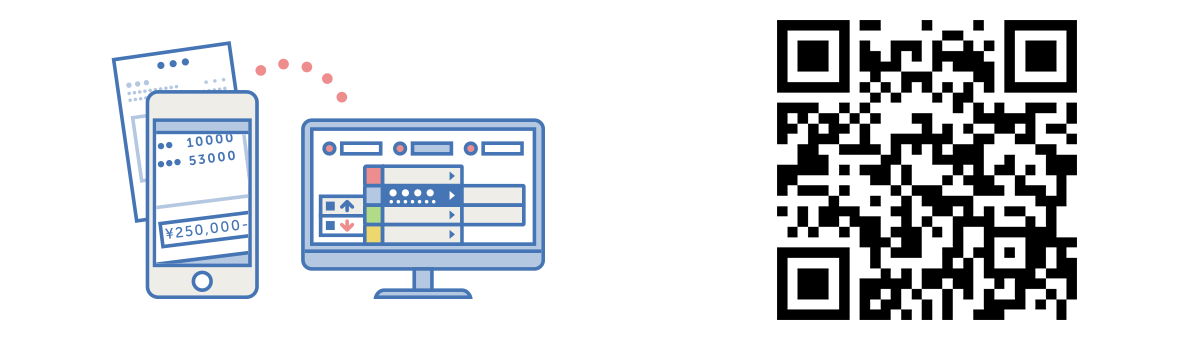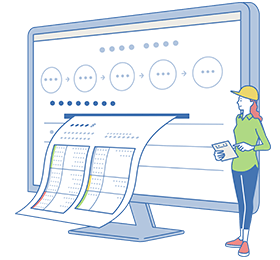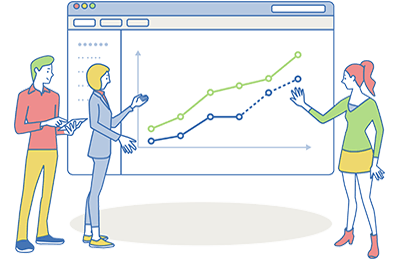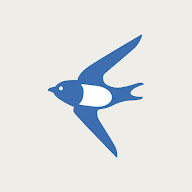freee会計使い方ガイド日々の経理から決算まで
もっとラクで簡単な経理をはじめましょう
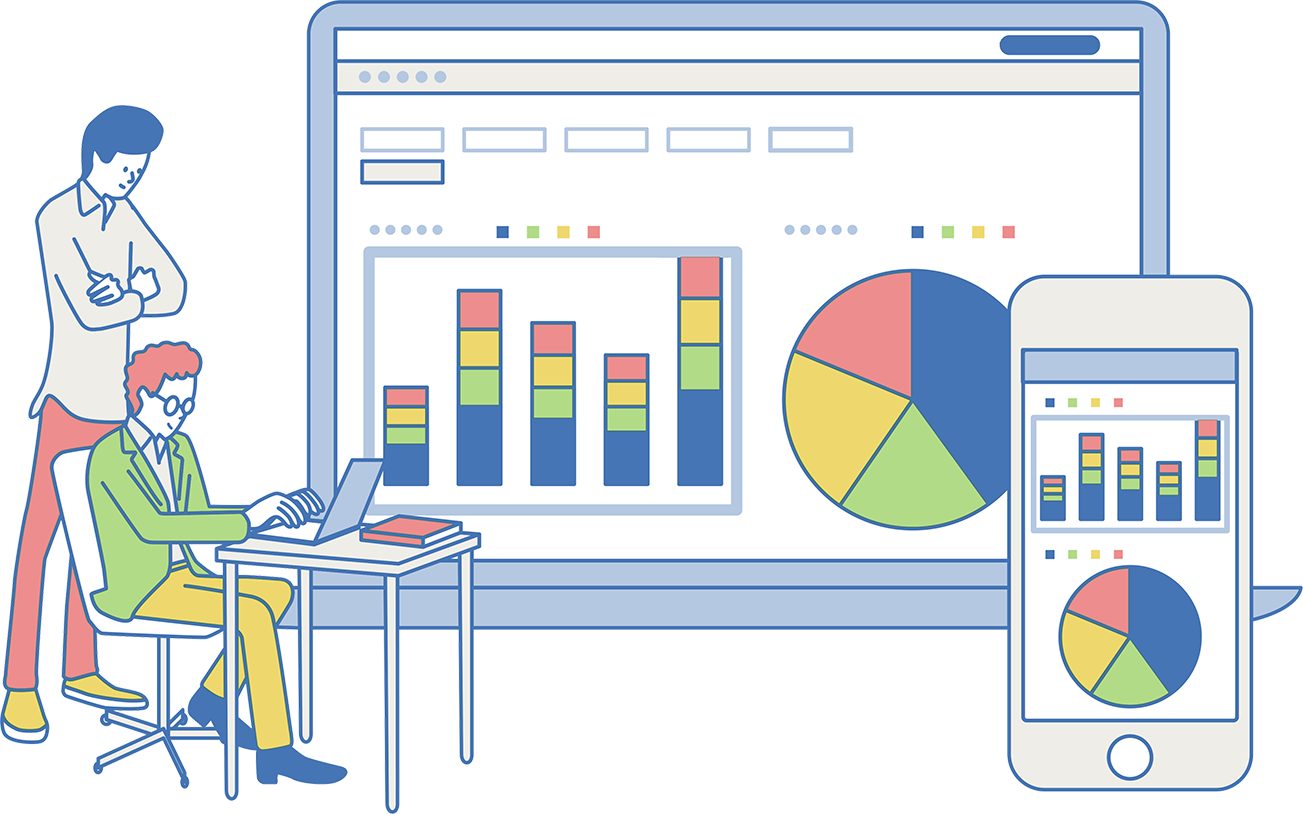
freee会計の使用・経理経験のレベルごとに役立つガイドをご用意しました
よく見られるガイド
-
- freee会計でよく使う用語
-
口座とは
freeeではお金の動きを表現するのに「口座」という言葉を用います。一般的に「口座」と言うと銀行口座のことをイメージされるかもしれませんが、freeeではそれ以外のものも「口座」と呼んでいます。
freeeでの「口座」には、「現金」「銀行口座」「クレジットカード」「その他連携サービス」の4つが含まれます。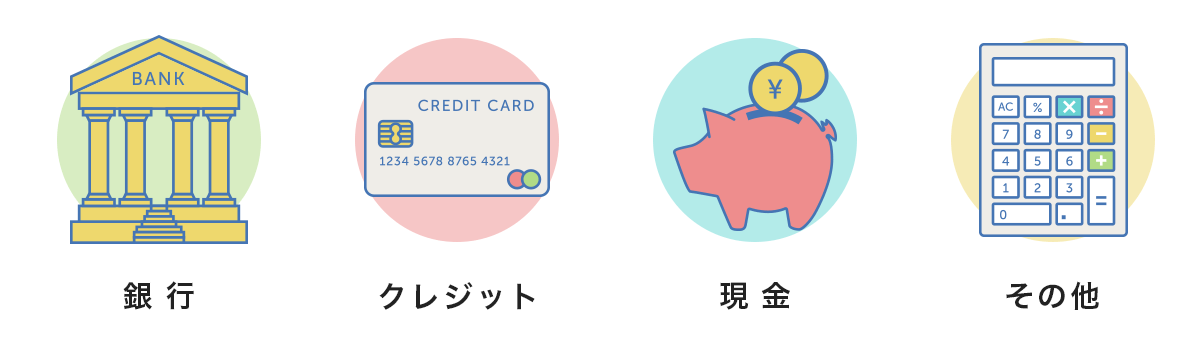
-
現金
現金は「口座」としてはじめからfreeeに登録されています。現金取引はこの現金口座からの入出金というかたちで記録されていきます。 -
銀行口座
銀行の普通預金などをfreeeの「口座」として登録することで、預金残高をfreee上で把握することができます。また、同期機能を使ってインターネットバンキングと連携することで、銀行の通帳明細を自動的に取得して記帳を行うことができます。 -
クレジットカード
クレジットカードをfreeeの「口座」として登録することで、クレジットカード支払いの残高をfreee上で把握することができます。また、同期機能を使ってクレジットカードのWebサービスと連携することで、クレジットカードの利用明細を自動的に取得して記帳を行うことができます。 -
その他連携サービス
現金、銀行口座、クレジットカード以外に、外部サービスと連携して残高管理を行えるものを「その他連携サービス」と呼び、口座の一種として管理します。
(例):POSレジサービス・決済サービス・ネットショップの購入履歴、販売履歴(Amazonなど)
ホーム画面の左側で、登録された口座を一覧で見ることができます。確認してみましょう。
取引とは一般的に取引というと、取引相手との契約や合意をもとに行われる、金品やサービスのやりとりのことを指しますが、会計での取引は、事業の「資産」や「負債」の増減など、 お金に関する動きを指します。
ペンを一本購入するだけでも、会計上では「取引」となります。freeeでの「取引」は後者の会計上での取引を指しています。
簿記の知識がある方向けのホソク一般的な簿記では「取引が発生→複式簿記で「仕訳」に変換して記録→帳簿の作成」の流れとなりますが、freeeでは「取引が発生→取引を登録→freeeが自動で仕訳に変換→freeeが自動で帳簿を作成」の流れとなります。
複式簿記の形式で仕訳を作成する必要はありません。
自動で変換された仕訳を、複式簿記で確認したい場合は「仕訳形式プレビュー」という機能をONにしましょう。入力内容を複式簿記で確認できるようになります。help_outline設定方法のヘルプ
取引先・品目・部門・メモタグ
経理経験がある人なら「補助科目」と呼ぶほうがなじみがあるかもしれません。各取引に、まるで付箋のように「タグ」と呼ばれるこれらの目印を自由につけておくことができます。一つの取引に取引先、品目、部門、メモタグそれぞれを付けられて、あとから集計・分析に利用できます。くわしくはこちら
勘定科目
取引の種類を表すものを「勘定科目」と呼びます。例えば、売上には「売上高」、交通費には「旅費交通費」を用いることが一般的です。このように一般的なつけ方はあるものの、法的に厳格な決まりがあるわけではありません。各取引に該当すると思われる勘定科目をつけていきましょう。くわしくはこちら
税区分
各取引にかかる消費税について表します。基本的にfreee会計では勘定科目を選ぶと自動で入る仕組みになっています。くわしくはこちら
-
現金
-
- 取引登録を試してみましょう
-
freeeでは、経費や売上を登録することを「取引登録」と呼びます。
取引登録の画面では、難しい勘定科目も選択式になっているので簿記を知らなくても家計簿のようにカンタンに入力することができます。
-
- 口座を登録してみましょう
-
事業でお使いの銀行やクレジットカードなどをfreeeに登録すると、自動で明細を取得。日付や金額が自動で入力され、さらに勘定科目も自動で推測してくれるので圧倒的に日々の入力がラクになります。
-
- アプリをインストールしてレシートを撮影してみましょう
-
freeeはスマホアプリもご用意しています。アプリを使ってレシートを撮れば、日付や金額を自動で読み取ります。スキャナからパソコンに直接取り込むことも可能です。
レシート画像は「ファイルボックス」に保存され、入力した取引データとレシート画像が紐づくため後から何に使ったお金なのか確認もカンタンです。
まずは、QRコードからアプリをダウンロード(無料)しましょう。